소개
이 문서에서는 iOS 디바이스에서 PCAP를 수집하여 Jabber 및 Webex App 관련 문제를 해결하는 방법에 대해 설명합니다.
사전 요구 사항
요구 사항
다음 주제에 대한 지식을 보유하고 있으면 유용합니다.
맥OS
와이어샤크
Jabber
Webex 앱
사용되는 구성 요소
이 문서의 정보는 다음 소프트웨어 버전을 기반으로 합니다.
Wireshark 4.2.2
MacBook Pro with macOS Sonoma 14.5
Xcode 15.4
이 문서의 정보는 특정 랩 환경의 디바이스를 토대로 작성되었습니다. 이 문서에 사용된 모든 디바이스는 초기화된(기본) 컨피그레이션으로 시작되었습니다. 현재 네트워크가 작동 중인 경우 모든 명령의 잠재적인 영향을 미리 숙지하시기 바랍니다.
배경 정보
패킷 캡처는 네트워크 분석 및 트러블슈팅의 기본 툴입니다. 네트워크 관리자와 엔지니어는 네트워크를 통과하는 트래픽을 모니터링하고 분석하여 문제를 파악하고 성능을 최적화하며 보안을 보장할 수 있습니다. iPhone에서 패킷 캡처를 수집하는 것은 Jabber 및 Webex 앱과 같은 모바일 애플리케이션의 문제를 진단하는 데 특히 유용할 수 있습니다. iPhone은 기본적으로 패킷 캡처를 지원하지 않으므로 Mac 터미널 및 RVI(Remote Virtual Interface) 컨피그레이션을 사용합니다.
구성
1단계. Xcode 및 Wireshark 설치:
Mac에 Xcode가 설치되어 있는지 확인합니다. Mac App Store에서 다운로드할 수 있습니다.
Wireshark가 Mac에 설치되어 있는지 확인합니다.
2단계. RVI(Remote Virtual Interface) 활성화:
USB 케이블을 사용하여 iPhone을 Mac에 연결합니다.
MacTerminal에서 엽니다.
다음을 실행하여 디바이스 식별자를 찾습니다.
xcrun xctrace list devices

다음을 실행하여 RVI를 활성화합니다.
rvictl -s <device-identifier>
<device-identifier>를 이전 단계에서 찾은 식별자로 바꿉니다. 이렇게 하면 트래픽을 캡처할 수 있는 가상 네트워크 인터페이스가 생성됩니다.

3단계. Wireshark로 캡처 시작:
Wireshark 열기.
rvi0으로 시작하는 인터페이스를 찾습니다. iPhone에 대해 생성된 가상 인터페이스입니다.
rvi0 인터페이스에서 패킷 캡처를 시작합니다.
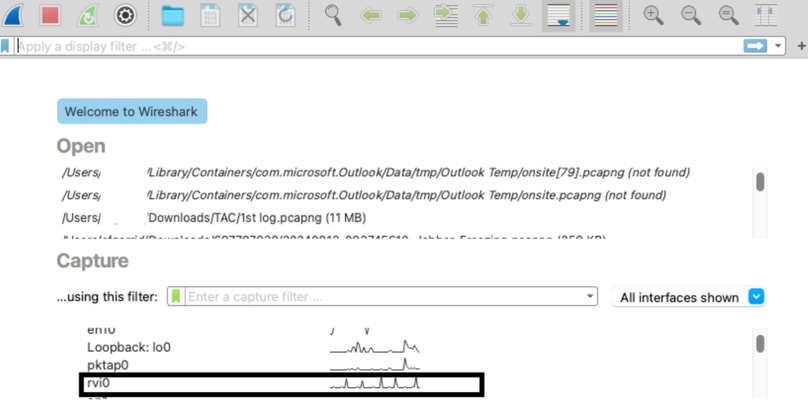
4단계. iPhone에서 트래픽 생성:
iPhone에서 트래픽을 캡처하기 위한 작업(예: 찾아보기, 앱 사용)을 수행합니다.
캡처 중지:
필요한 데이터를 수집한 후 Wireshark에서 캡처를 중지합니다.
RVI 비활성화:
터미널에서 다음을 실행합니다.
rvictl -x <device-identifier>
<device-identifier>를 이전에 사용한 식별자로 바꿉니다.

다음을 확인합니다.
Wireshark 패킷 캡처를 수집하면 문제를 해결할 수 있습니다.